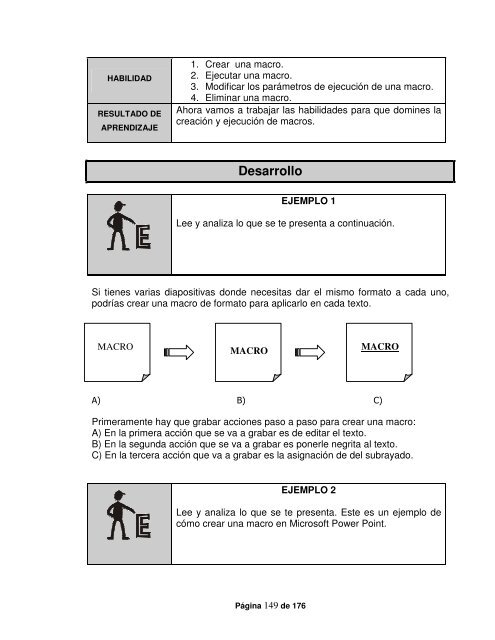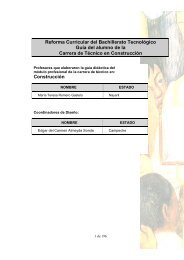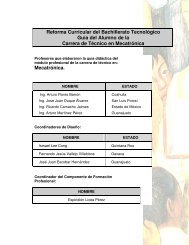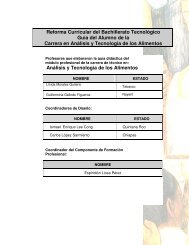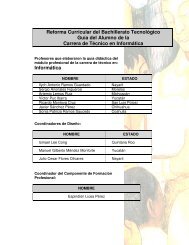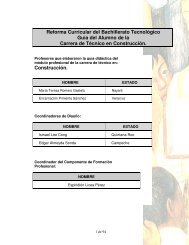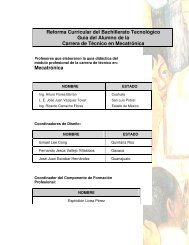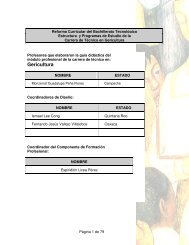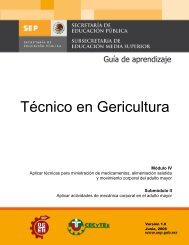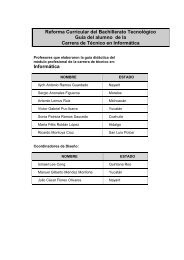Guía - Colegio de Estudios Científicos y Tecnológicos de
Guía - Colegio de Estudios Científicos y Tecnológicos de
Guía - Colegio de Estudios Científicos y Tecnológicos de
Create successful ePaper yourself
Turn your PDF publications into a flip-book with our unique Google optimized e-Paper software.
HABILIDAD<br />
RESULTADO DE<br />
APRENDIZAJE<br />
1. Crear una macro.<br />
2. Ejecutar una macro.<br />
3. Modificar los parámetros <strong>de</strong> ejecución <strong>de</strong> una macro.<br />
4. Eliminar una macro.<br />
Ahora vamos a trabajar las habilida<strong>de</strong>s para que domines la<br />
creación y ejecución <strong>de</strong> macros.<br />
Desarrollo<br />
Página 149 <strong>de</strong> 176<br />
EJEMPLO 1<br />
Lee y analiza lo que se te presenta a continuación.<br />
Si tienes varias diapositivas don<strong>de</strong> necesitas dar el mismo formato a cada uno,<br />
podrías crear una macro <strong>de</strong> formato para aplicarlo en cada texto.<br />
MACRO<br />
MACRO<br />
A) B) C)<br />
Primeramente hay que grabar acciones paso a paso para crear una macro:<br />
A) En la primera acción que se va a grabar es <strong>de</strong> editar el texto.<br />
B) En la segunda acción que se va a grabar es ponerle negrita al texto.<br />
C) En la tercera acción que va a grabar es la asignación <strong>de</strong> <strong>de</strong>l subrayado.<br />
EJEMPLO 2<br />
MACRO<br />
Lee y analiza lo que se te presenta. Este es un ejemplo <strong>de</strong><br />
cómo crear una macro en Microsoft Power Point.